ユーザー グループを管理する
ユーザ グループをコレクションに追加して、コレクションの表示と使用を許可するユーザを設定します。
このトピックでは、次の方法について学習します。
ユーザ グループを作成して権限を割り当てる
Account Admin のライブラリで[コンテンツ カタログ]にナビゲートします。
[ユーザ グループ] タブをクリックします。
[ユーザ グループを作成] をクリックします。
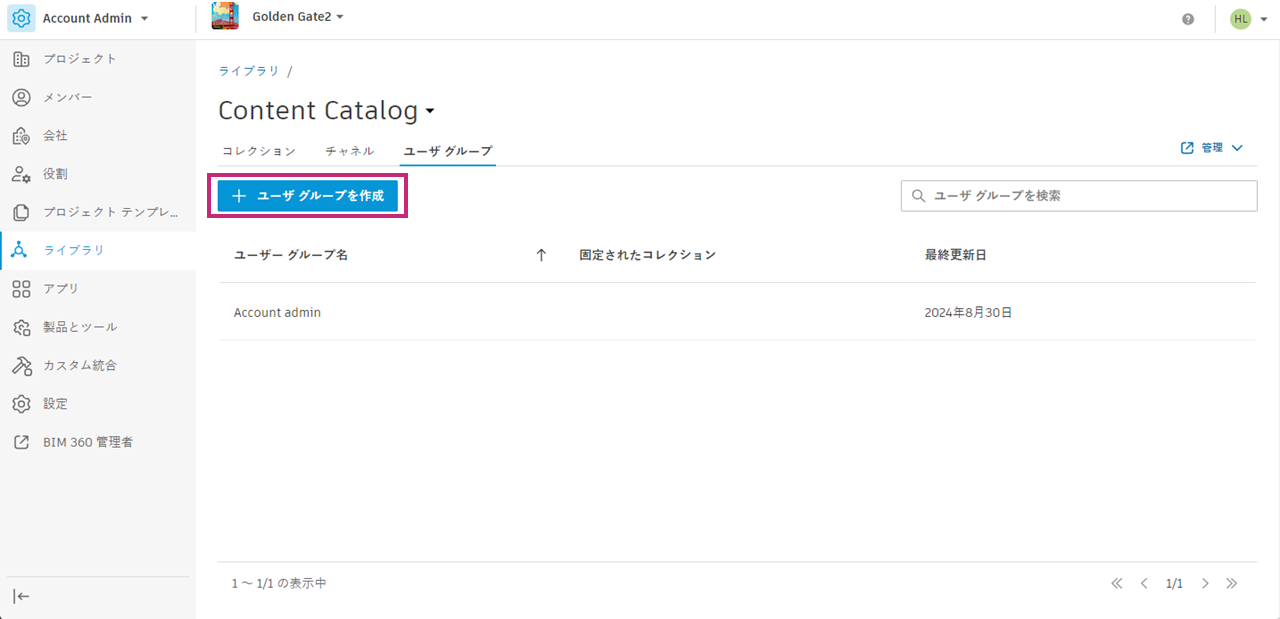
ユーザ グループの名前を入力します。
[ユーザを追加] をクリックします。
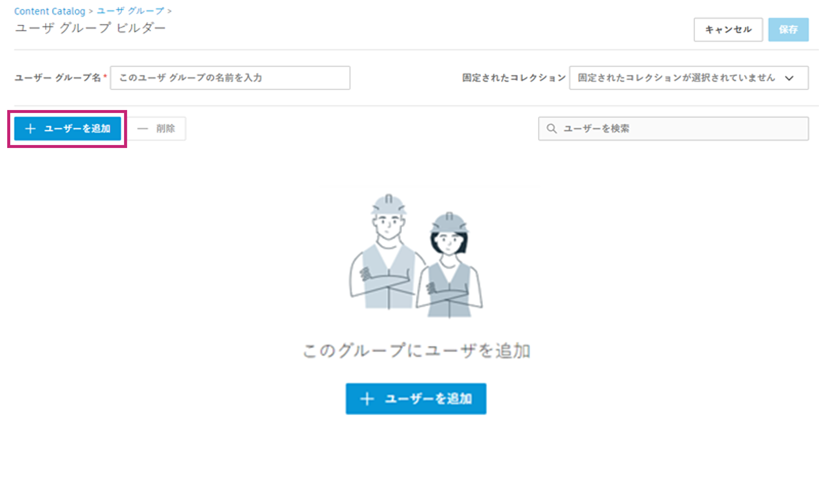
ACC メンバー リストに既に含まれているメンバーの名前を入力してリストから選択するか、メール アドレスを貼り付けます。
注: 各ユーザは、ACC メンバー リストに既に含まれている必要があります。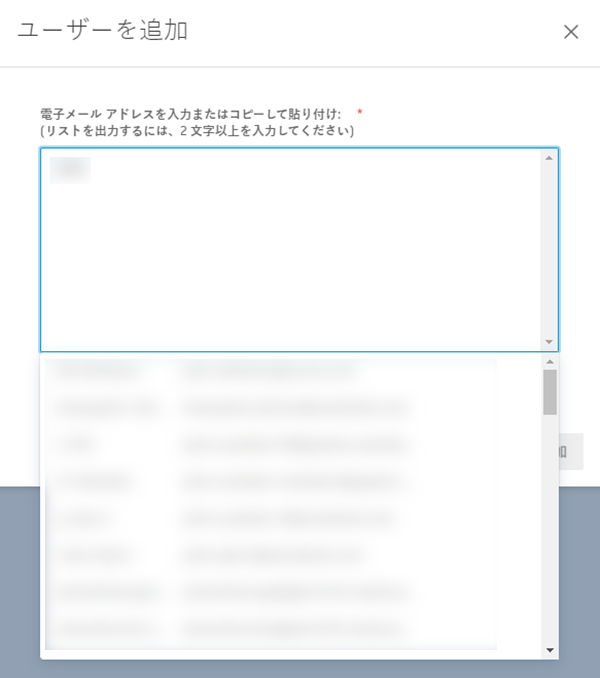
追加する各メンバーに対して操作を繰り返します。
[追加] をクリックします。ユーザ グループに名前が表示されます。
(省略可能)ピンで固定したコレクションを選択します。
コンテンツ カタログでは、ユーザは複数のコレクションを一度に検索できます。ピンで固定したコレクションは、グループ内のユーザに対して、サインイン時、更新後またはリセット後に自動的に選択されるコレクションです。ユーザは、検索時に常に修正を加えることができます。
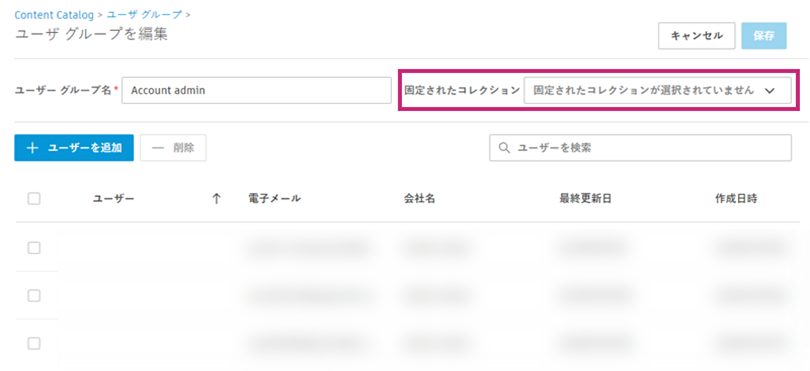
ドロップダウン メニューからコレクションを選択します。
注: ユーザ グループには、ピンで固定したコレクションに対する権限が必要です。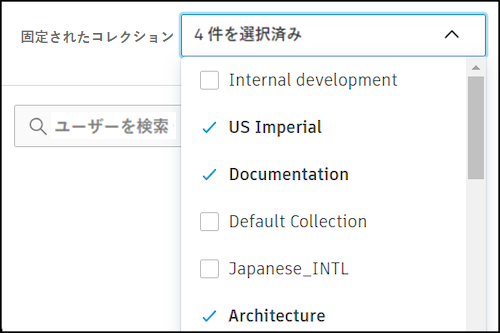
左上隅にある [保存] をクリックします。
ユーザ グループを削除する
ライブラリの [コンテンツ カタログ]で、 [ユーザ グループ] タブをクリックします。
ユーザ グループをクリックします。
フライアウト パネルの[その他]メニュー アイコン
![[その他]メニュー](../../../../images/more_menu.png) をクリックします。
をクリックします。 [削除] をクリックします。
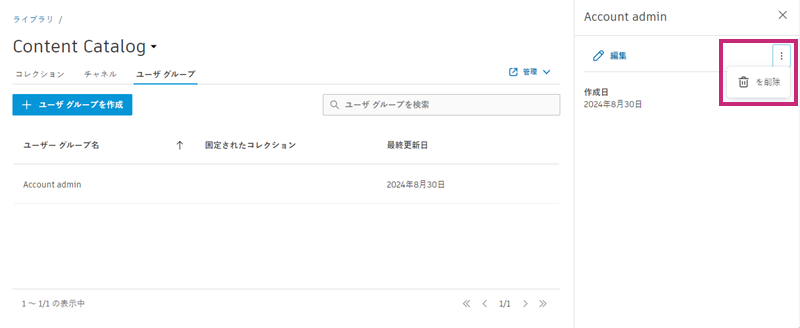
削除を確認します。